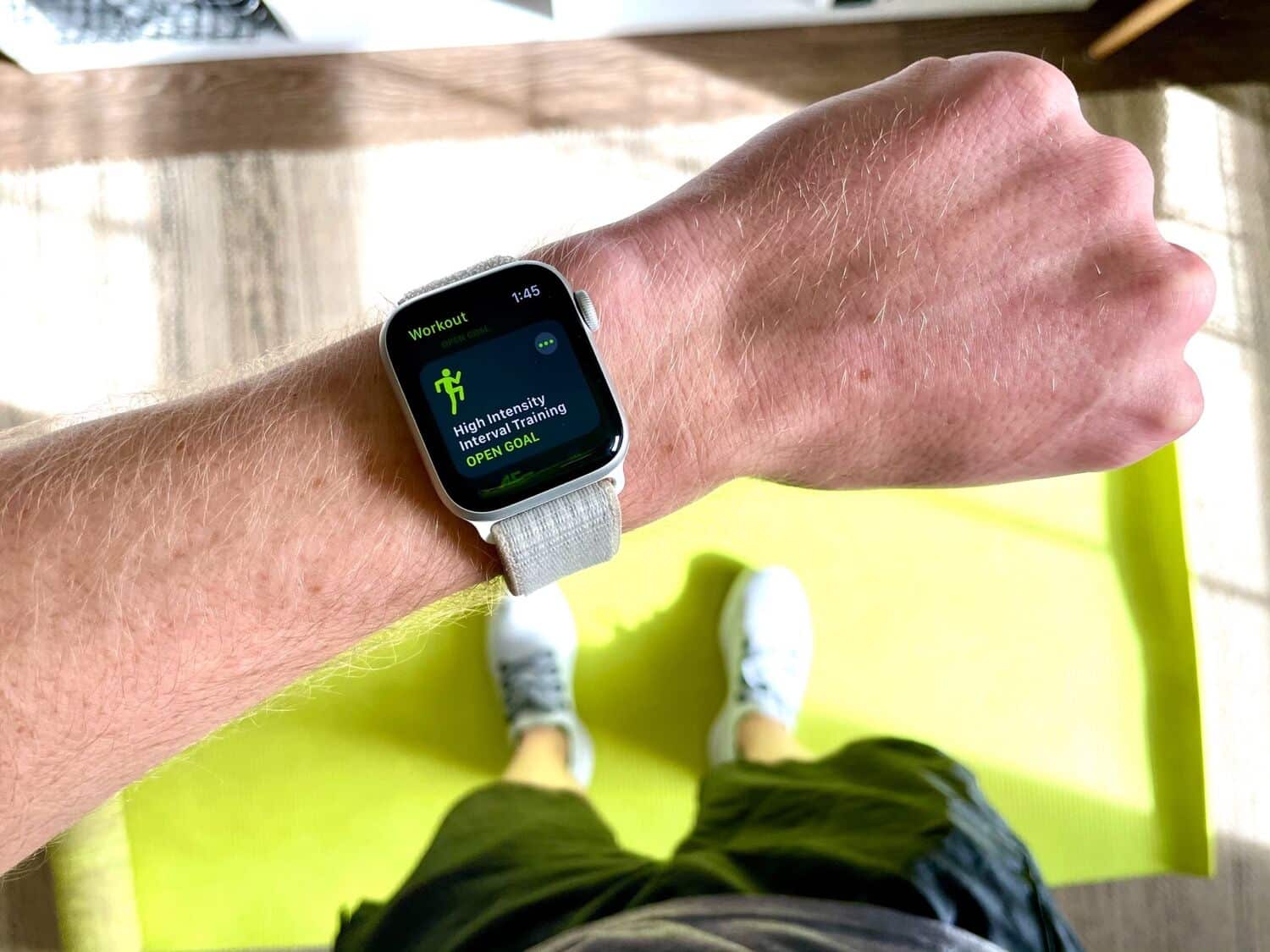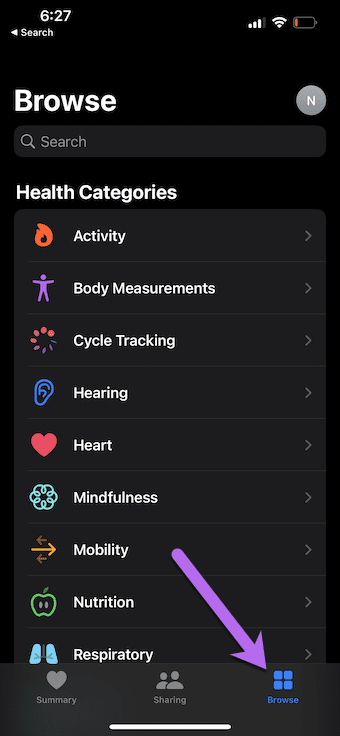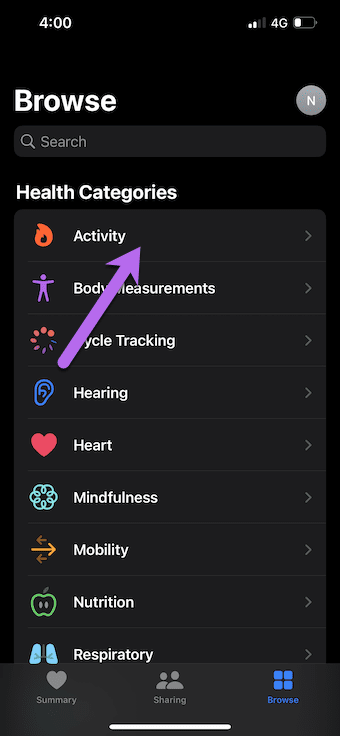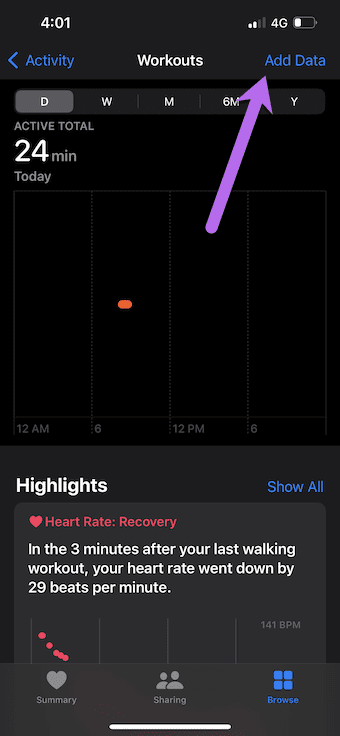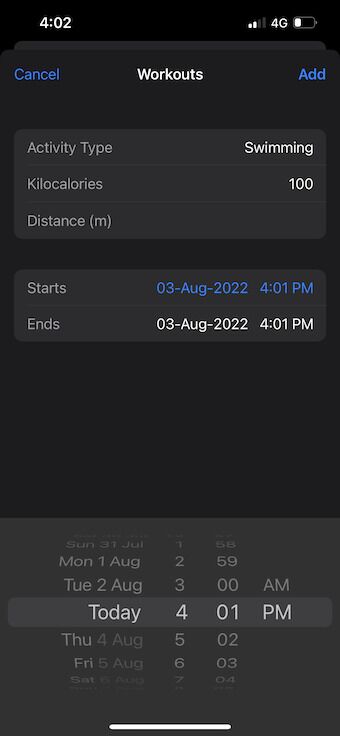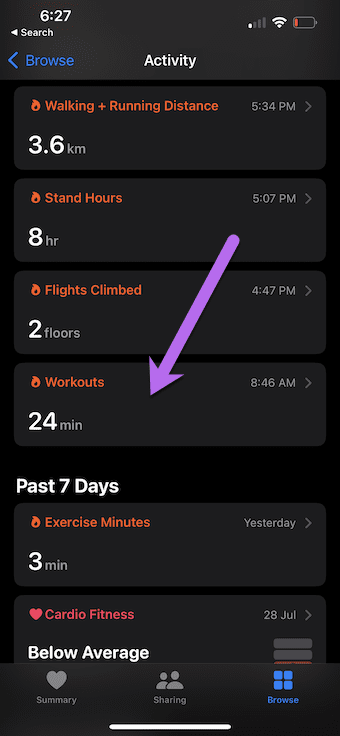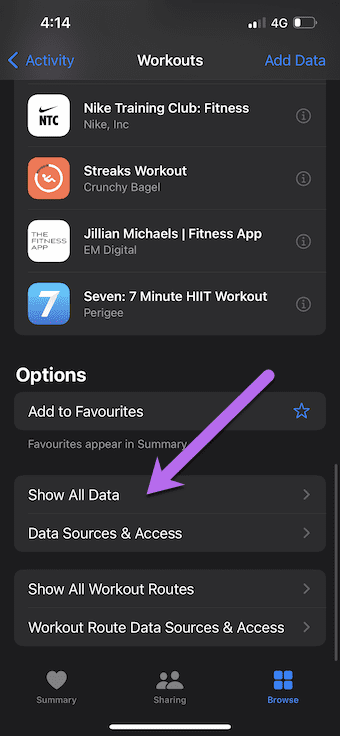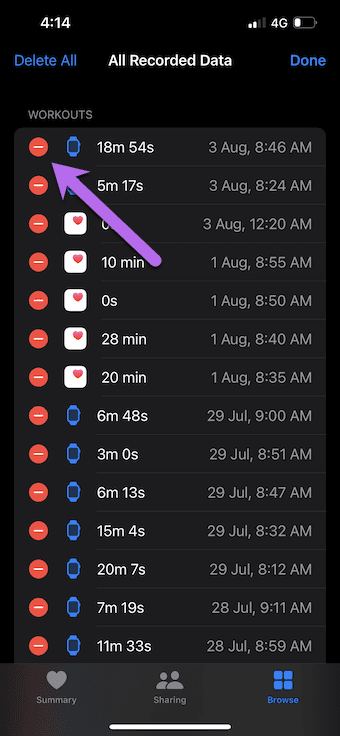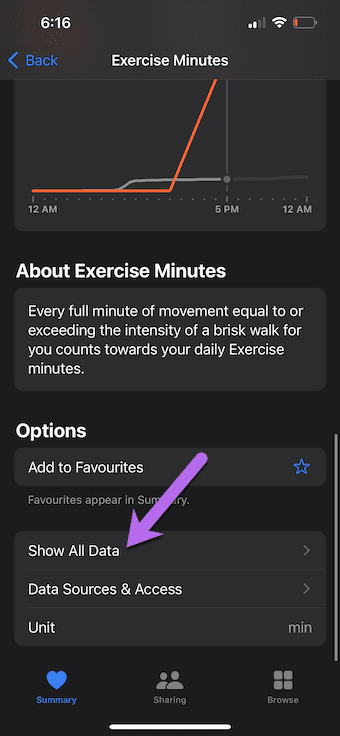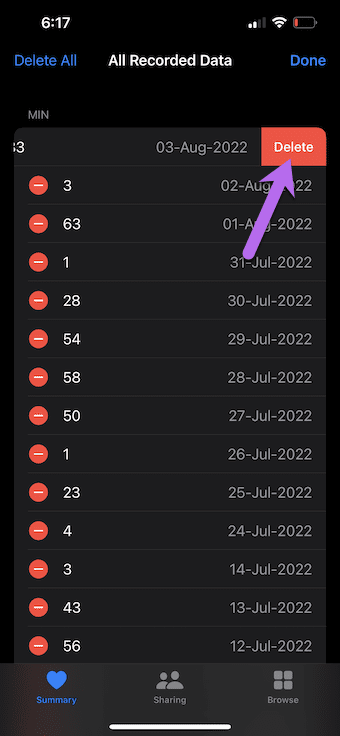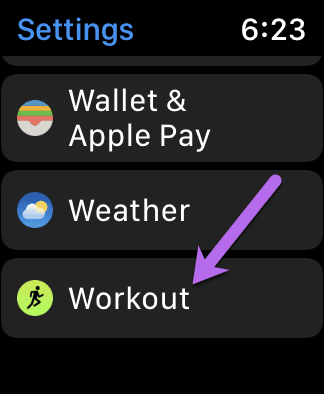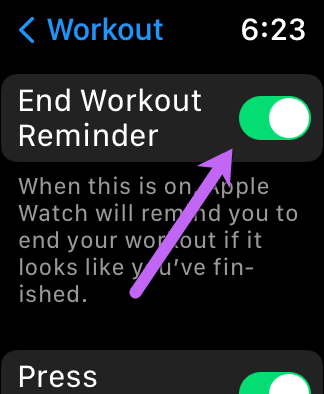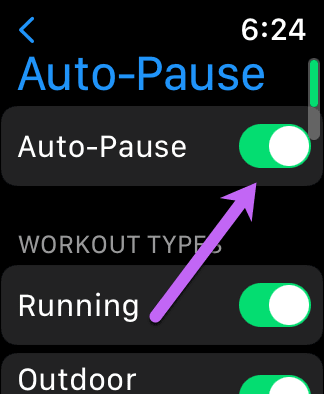Comment ajouter et supprimer manuellement des entraînements sur votre Apple Watch
Les Apple Watch Une merveilleuse machine qui combine de nombreux Fonctionnalités intelligentes et packs Fonctionnalités intéressantes comme Détection automatique de l'exercice et des calories qui est dépensé et analysé Dormir , entre autres. Tant que vous portez la montre, votre Apple Watch enregistrera tous Vos activités et votre motivation pour ce jour. Cependant, si vous oubliez de le porter certains jours, il ne parvient pas à enregistrer vos activités, ce qui signifie rompre la séquence quotidienne et perdre des prix.
Heureusement, il existe un moyen simple d'ajouter et de supprimer manuellement des entraînements sur votre Apple Watch. C'est simple et fait très rapidement. Tout ce que vous avez à faire est de vous souvenir du nombre de calories dépensées et du temps, et c'est tout. Vous aurez également besoin d'un iPhone pour accéder à l'application Santé.
Maintenant que c'est réglé, nous allons vous montrer comment ajouter et supprimer manuellement des entraînements de votre Apple Watch.
Commençons. Mais avant cela, consultez ces excellents articles connexes avec une Apple Watch,
Comment ajouter manuellement des entraînements à votre Apple Watch
Votre Apple Watch vous donne un aperçu de vos activités lorsque vous appuyez sur les sonneries Motion. Cependant, vous trouverez plus de détails dans l'application Santé.
Étape 1: Ouvrir une application Santé Et appuyez sur Option micro-navigation Dans le coin inférieur droit.
Cela devrait vous montrer toutes les catégories.
Étape 2: Ensuite, cliquez sur “ActivitéPour afficher toutes vos activités quotidiennes telles que les pas, les minutes d'exercice, les heures debout, etc.
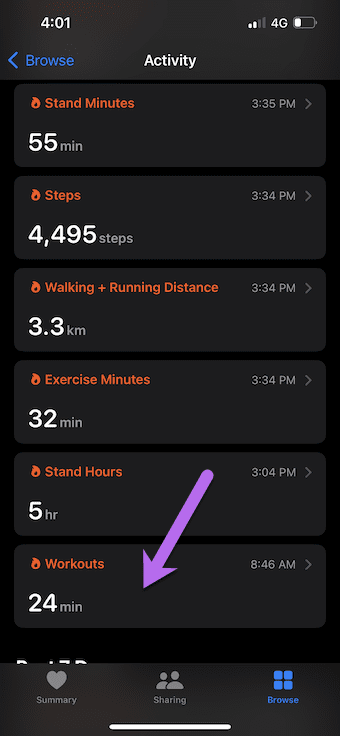
Faites défiler jusqu'à la fin et appuyez sur Entraînements.
Étape 3: Vous verrez l'option d'ajouter des données dans le coin supérieur gauche de l'écran.
Ensuite, sélectionnez le type d'activité dans la liste.
Le menu est tout aussi complet que celui de l'Apple Watch et propose des options telles que le snowboard, la marche, le yoga, etc.
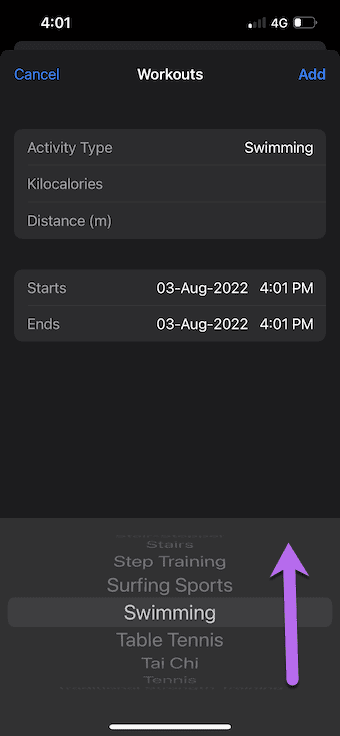
Étape 4: Après avoir ajouté tous les détails pertinents comme le temps, le nombre de calories, etc., appuyez sur le bouton Terminé pour enregistrer votre entraînement.
L'application Santé et Apple Watch afficheront les nouvelles données en quelques minutes. Par exemple, lorsque nous avons ajouté manuellement la natation à la liste, nous pouvons voir l'activité et les minutes d'exercice dans l'activité.
Cependant, si vous ne voyez pas les exercices que vous avez ajoutés manuellement dans la liste après quelques minutes, redémarrez l'application Santé.
Comment supprimer manuellement des entraînements d'Apple Watch
Ajouter un exercice par erreur ? Ne vous inquiétez pas, il est facile à retirer. Mais dans certains cas, vous devrez peut-être supprimer les minutes d'exercice et d'entraînement de la liste. Heureusement, c'est un processus facile et ne devrait pas prendre beaucoup de votre temps.
Étape 1: Ouvrir une application Santé et appuyez sur le signe Onglet Activité. Ensuite, faites défiler vers le bas jusqu'à ce que vous voyiez Entraînements. Cliquez pour le sélectionner.
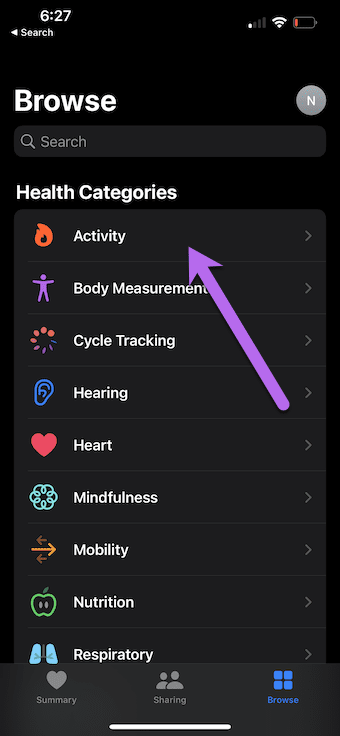
Étape 2: Faites défiler vers le bas sur l'écran Entraînement et sélectionnez Afficher toutes les données De la liste.
Vous verrez toutes les données des entraînements récents que vous avez enregistrés manuellement et automatiquement. Ensuite, appuyez sur le bouton Modifier et appuyez sur le bouton rouge "-" à côté de l'entrée d'exercice que vous souhaitez supprimer.
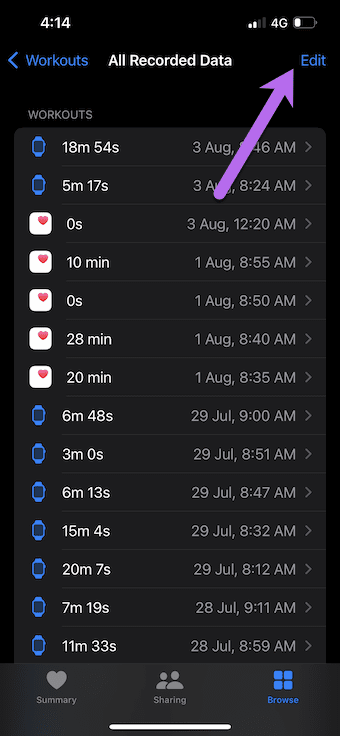
Ensuite, sélectionnez Supprimer l'entraînement et les données. Cela devrait prendre soin de supprimer les minutes d'exercice et le type d'exercice de la liste.
Mais si vous voyez toujours des minutes d'entraînement dans la liste, vous devrez les supprimer manuellement.
Voici comment supprimer des minutes d'entraînement de l'application Watch :
Étape 1: Onglet d'accès Résumé En suivant les étapes ci-dessus. Ensuite, appuyez sur "Une minute pour s'entraînerDepuis l'ongletActivitéet faites défiler jusqu'à ce que vous voyiez une option Afficher toutes les données.
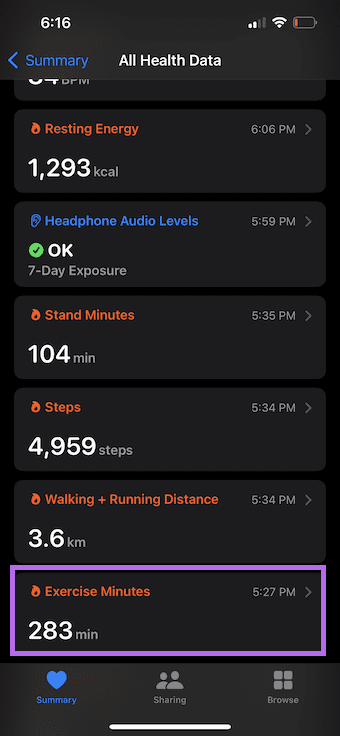
Étape 2: Clique sur Modifier Et appuyez sur un bouton Effacer.
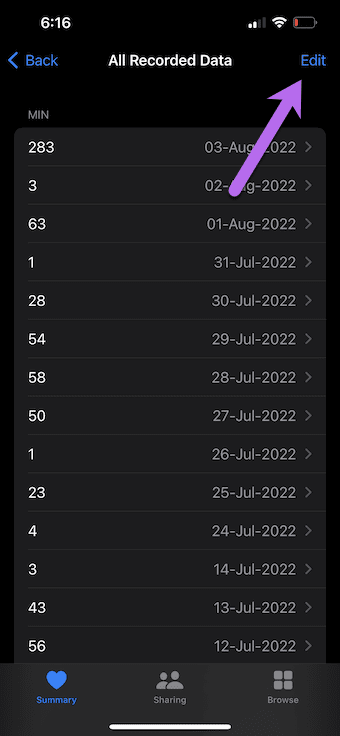
Ensuite, cliquez sur “FaitPour enregistrer vos paramètres, supprimezminutes d'exercice » à partir de vos dossiers.
Vous devrez peut-être redémarrer L'application pour afficher les données mises à jour.
Remarque : L'application Santé ajoute des minutes d'exercice cumulées. Cela signifie qu'il ne sépare pas les minutes en fonction des exercices. Donc, si vous supprimez l'entrée la plus récente de cette liste, vous perdrez toutes vos minutes d'exercice pour la journée.
Définir des rappels d'entraînement
Définir des rappels d'entraînement est le meilleur moyen d'enregistrer des entraînements sur votre Apple Watch. Votre montre gardera un onglet de vos plans d'entraînement et ajoutera des entraînements pertinents même lorsque vous oubliez.
Pour vérifier si les rappels automatiques sont activés, ouvrez Paramètres sur votre Apple Watch et faites défiler jusqu'à ce que vous voyiez Entraînement.
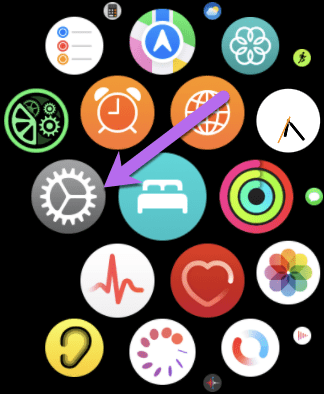
Maintenant, tout ce que vous avez à faire est de basculer le commutateur pour le rappel de début d'entraînement et le rappel de fin d'entraînement.
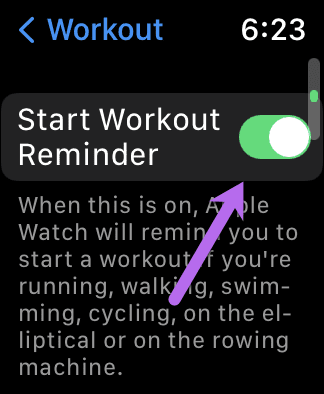
Ce dernier entre en jeu lorsque vous oubliez d'arrêter une séance d'entraînement. Si cela se produit, votre montre vous demandera d'appuyer sur le bouton d'arrêt.
Cependant, l'option que je trouve la plus utile est une option d'arrêt automatique. Ceci est particulièrement important si vous ne souhaitez pas que votre montre s'enregistre lorsque vous ne travaillez pas activement. Donc, si vous faites une pause d'une minute pendant que vous courez, cette configuration s'en chargera.
Pour ce faire, basculez le commutateur de pause automatique sur votre montre, comme indiqué ci-dessous. La meilleure partie est que l'Apple Watch démarre automatiquement le suivi lorsque vous reprenez.
La remise en forme aussi
C'était ainsi que vous pouviez éviter de rompre les boucles d'activité quotidiennes et ne pas manquer les prix quotidiens et mensuels. Alors, combien de récompenses avez-vous récoltées jusqu'à présent ?